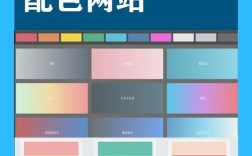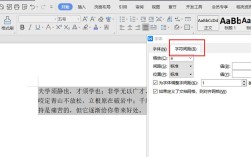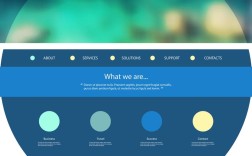在AI中设置logo渐变颜色是品牌视觉设计中的常见需求,通过渐变能增强logo的层次感和现代感,以下是具体操作步骤和技巧,涵盖基础设置、渐变类型调整、颜色控制及高级应用,帮助设计师高效实现目标效果。

基础渐变设置流程
-
创建渐变对象
首先使用钢笔工具、形状工具或直接打开logo文件,选中需要添加渐变的图形(如文字、图标轮廓),确保图形为封闭路径,若存在断点需先通过“对象”>“路径”>“连接”闭合。 -
打开渐变面板
执行“窗口”>“渐变”或快捷键“Ctrl+F9”调出渐变面板,默认显示为“线性渐变”,点击面板右上角的菜单图标(三条横线),可选择“渐变”选项,调整渐变类型、角度、位置等参数。 -
选择渐变类型
在渐变面板中,支持两种渐变类型:- 线性渐变:颜色沿直线方向过渡,适合简约、科技感logo,可通过“角度”参数调整方向(0°为水平,90°为垂直)。
- 径向渐变:颜色从中心点向外扩散,适合活泼、有机形态的logo,可拖动“中心点”滑块调整渐变起始位置。
表:渐变类型对比与应用场景 | 渐变类型 | 特点 | 适用场景 | |--------------|------------------------|----------------------------------| | 线性渐变 | 方向明确,过渡均匀 | 科技、金融类logo,强调简洁专业 | | 径向渐变 | 中心聚焦,层次丰富 | 餐饮、儿童类logo,增强亲和力 |
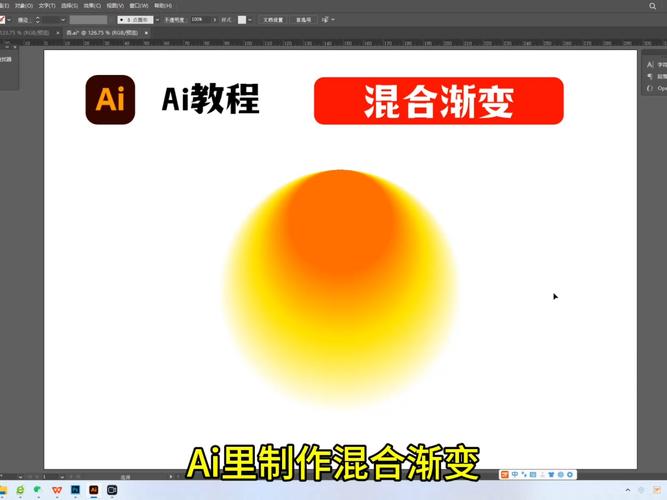 (图片来源网络,侵删)
(图片来源网络,侵删)
渐变颜色与节点编辑
-
添加颜色节点
在渐变条下方点击,可添加新的色标节点,双击节点弹出“拾色器”,可选择品牌色(如CMYK或RGB模式),或直接输入色值(如#FF6B6B)确保颜色精准。 -
调整节点位置与透明度
- 拖动节点左右移动可调整颜色过渡范围,节点间距越小,颜色过渡越柔和。
- 选中节点后,在渐变面板下方“不透明度”选项中设置透明度(0-100%),可实现透明渐变效果,增强logo的呼吸感。
-
删除与复制节点
选中节点后点击渐变面板下方的“删除”图标(垃圾桶)可移除节点;按住“Alt”拖动节点可快速复制,实现多色渐变(如蓝-紫-粉的梦幻过渡)。
高级渐变技巧
-
全局色与渐变关联
若需统一品牌色调,可将渐变中的颜色保存为“全局色”,执行“窗口”>“色板”>“新建色板”,勾选“全局色”,修改全局色时所有应用该色的渐变会同步更新,确保logo多版本一致性。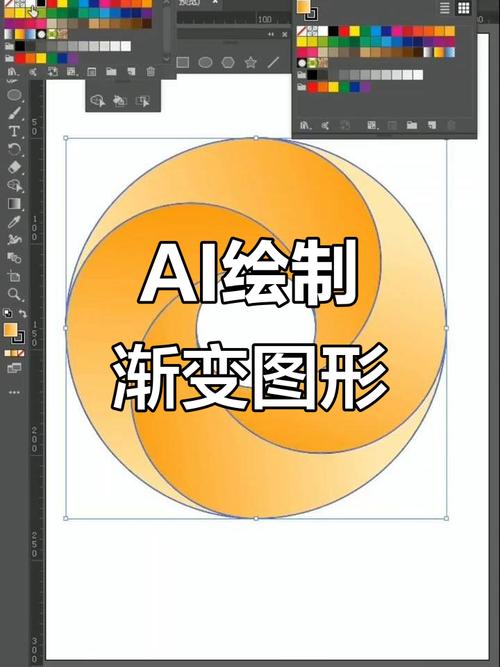 (图片来源网络,侵删)
(图片来源网络,侵删) -
渐变网格与混合模式
- 对于复杂图形(如动物轮廓),可使用“渐变网格工具”(快捷键“U”)在图形内部添加网格点,每个点可设置独立颜色,实现自然的光影过渡。
- 选中渐变图形后,在“透明度”面板中尝试“叠加”“柔光”等混合模式,可让渐变与底层图形融合,增强质感。
-
3D效果与渐变映射
为logo添加立体感:先通过“效果”>“3D”>“凸出和斜角”创建基础3D形态,再打开“外观”面板,为3D表面添加渐变填充,或使用“渐变映射”(“效果”>“栅格化”>“渐变映射”)将位图logo转换为渐变色彩。
注意事项与输出规范
- 避免过度渐变:渐变节点建议不超过3-4个,过多颜色可能导致logo在不同媒介下失真。
- 检查印刷兼容性:印刷时需确保渐变为CMYK模式,避免使用RGB艳丽色(如荧光色),可通过“视图”>“校样颜色”预览效果。
- 导出格式:网络用途导出PNG(保留透明度),印刷用途导出AI/EPS(保留矢量渐变),避免使用JPG(有损压缩)。
相关问答FAQs
Q1:AI中渐变颜色印刷出来变暗怎么办?
A:通常因RGB模式转CMYK导致色域损失,解决方法:在渐变面板中提前切换到“CMYK颜色”模式,调整色值时参考潘通色卡(Pantone),或通过“编辑”>“编辑颜色”>“重新着色图稿”统一转换为印刷色系。
Q2:如何让logo渐变在缩小后仍保持层次感?
A:避免使用高对比色渐变(如纯白到纯黑),改用相近色系(如深蓝到浅蓝),并减少渐变节点数量,在“效果”>“风格化”>“投影”中添加柔和投影,可增强小尺寸logo的立体感,防止颜色过渡模糊。